「画像から鶴文字作成機」の使い方
Powered by ネコノテカフェ パソコン教室
[画像から鶴文字作成機]とは、自分で作成した画像ファイルを指定すると自動的に鶴文字の設計図が作成されるというサービスです。ありがたい事にたくさんの方のご利用いただいているのですが、よく2色で作成した画像ファイルなのにいろいろな色が指定されているというお問い合わせをいただきます。
これは、画像ファイルの特性として、色と色との境界をなめらかに見せるため、中間色が使われているためです。(ざっくりとした説明ですいません)
色を抽出する個所にこの中間色があるとそれに最も近い色を自動的に選択するため、いろいろな色が指定された状態になってしまいます。
変換例
それでは実際の例をあげてみます。サンプルファイルは白と黒で作成された「少女ファイト」(著 講談社 日本橋ヨヲコ 様)黒曜谷高等学校の校章です。
(元ネタのサイト とりとめのなさすぎる日々)
このファイルを指定してそのまま「変換」ボタンを押すと以下の設計図が作成されます。
なんとなくよいかんじではありますが、白と黒以外の色がはいっているので何とか白と黒だけにしたいですね・・なんとかしましょう!
黒曜谷高等学校 校章 元ネタ 

出来上がった設計図 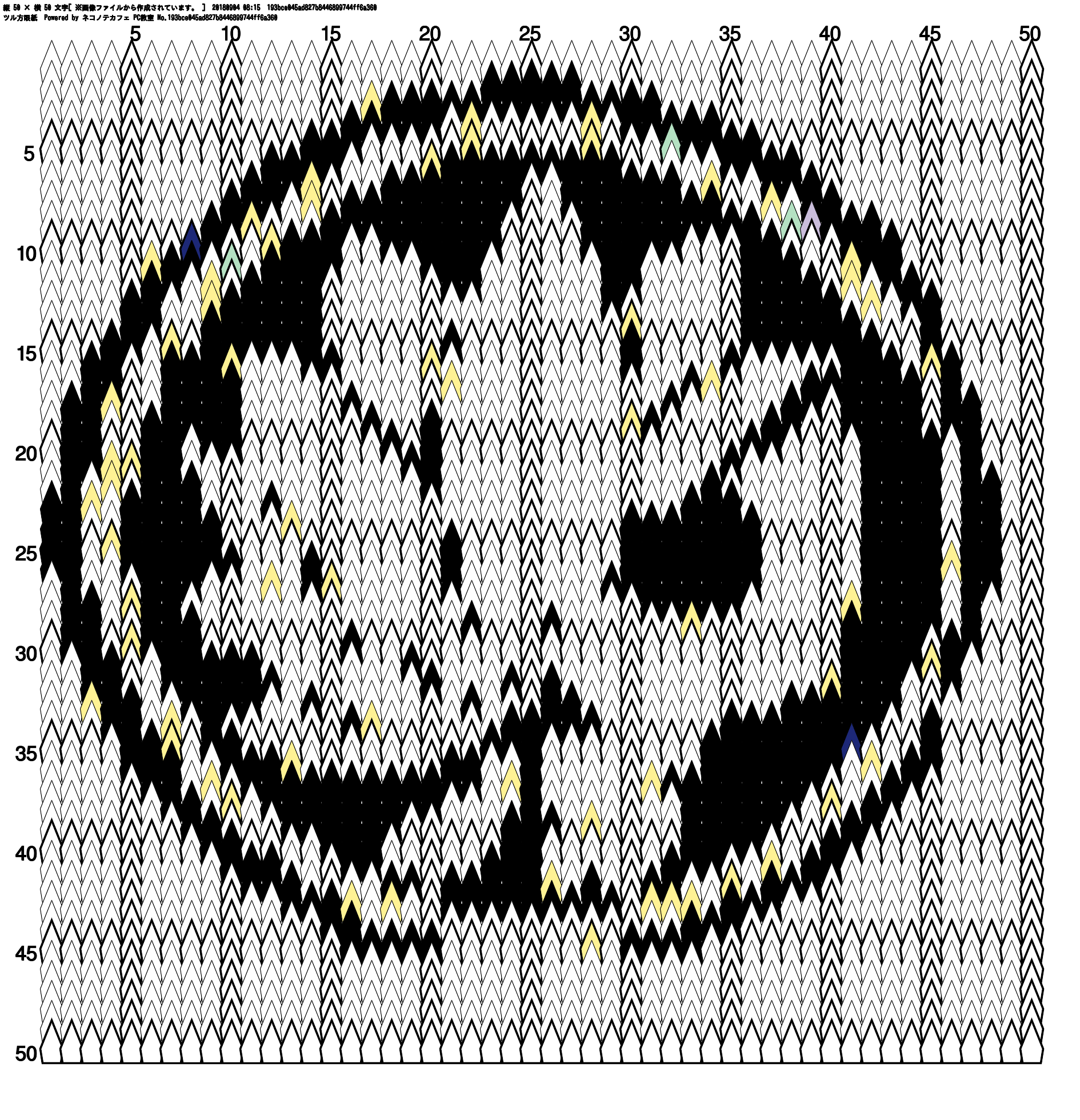
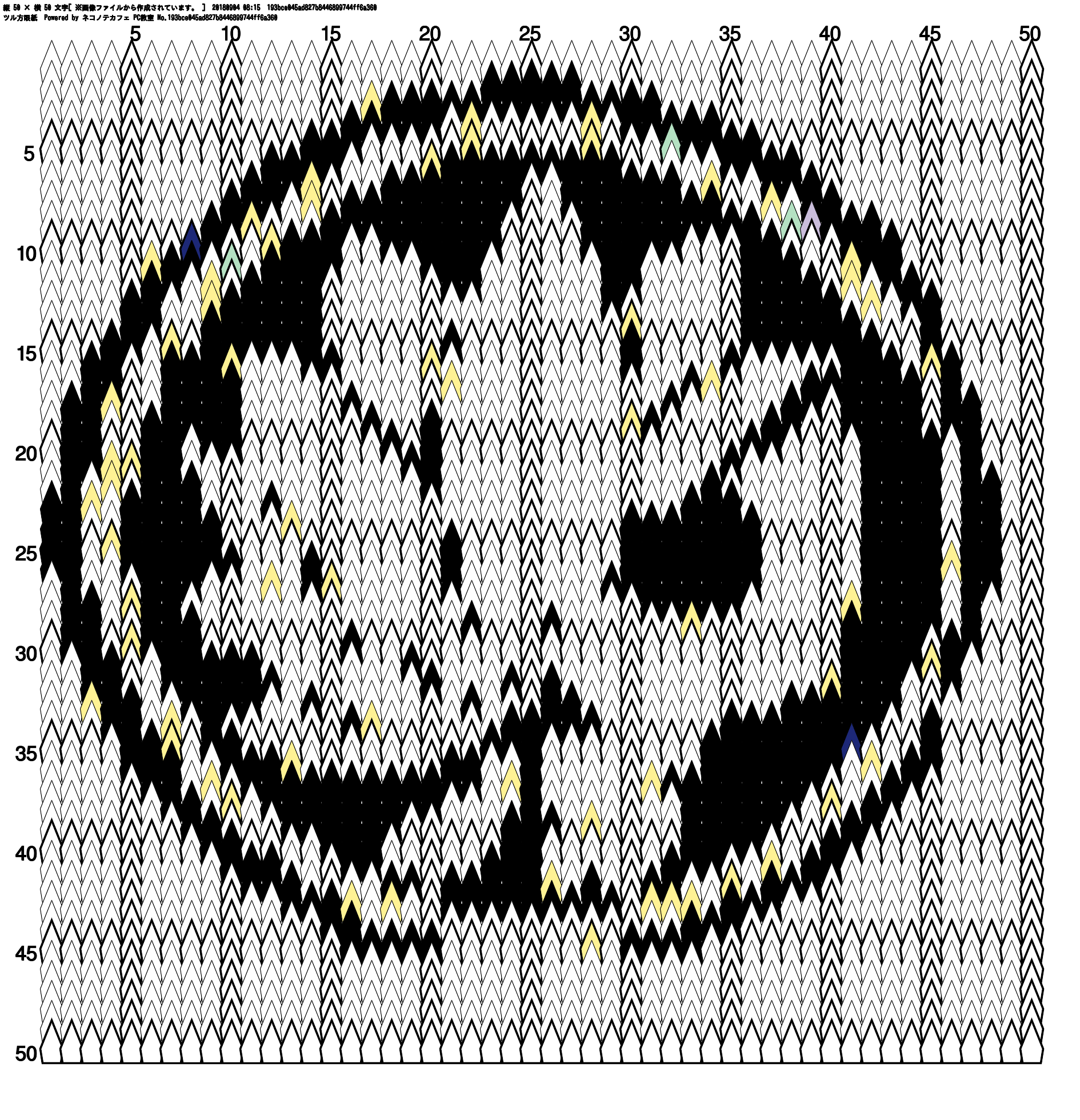
手順
1 画像ファイルを指定し、各種パラメータを指定(そのままでも可)して「鶴文字作成」ボタンを押します。
※「出来上がりの色の指定」は「自動設定」を設定してください。
※初回は色の指定はできません。
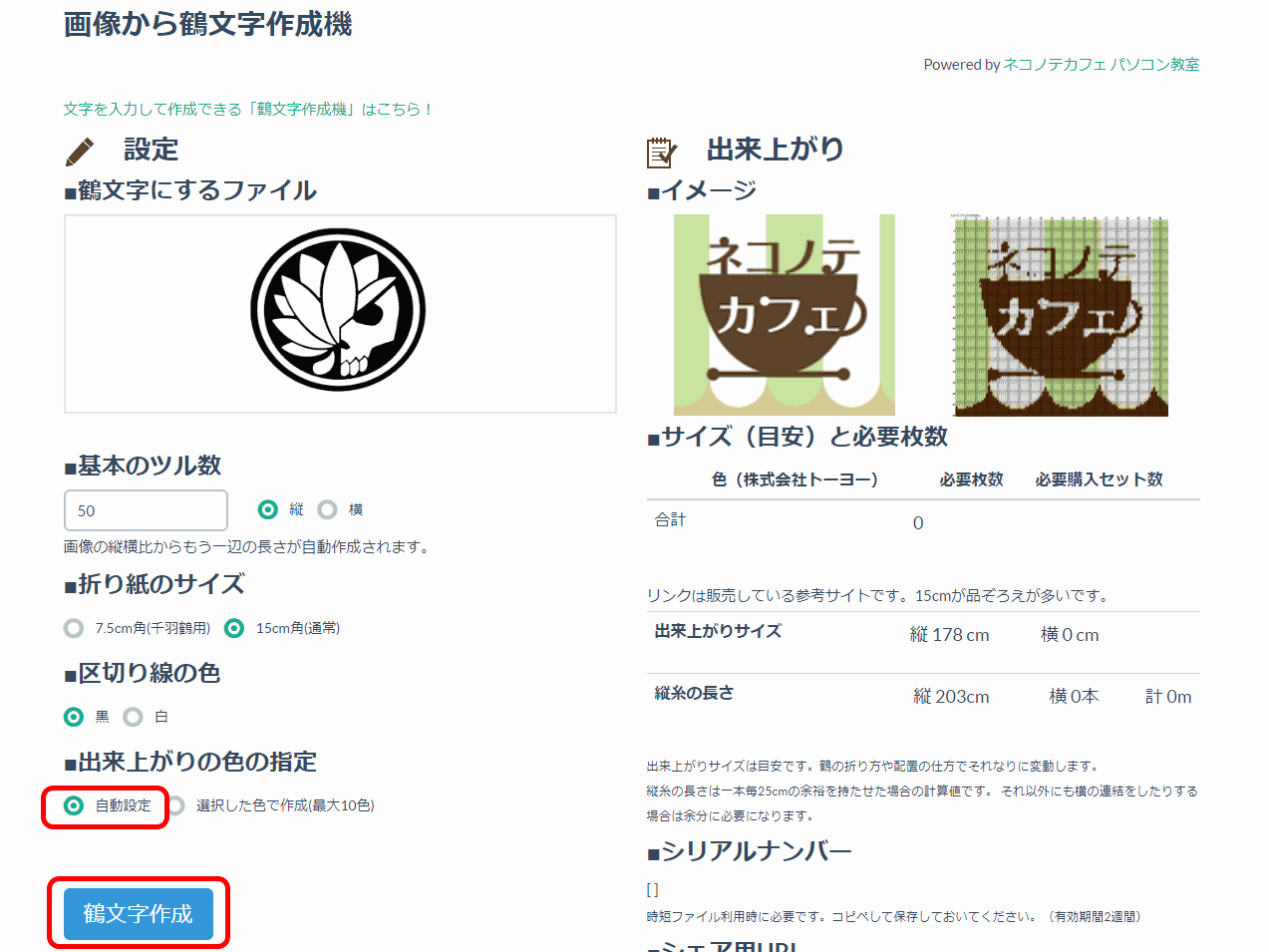
鶴文字の設計図が作成されますが、色が複数使われています。
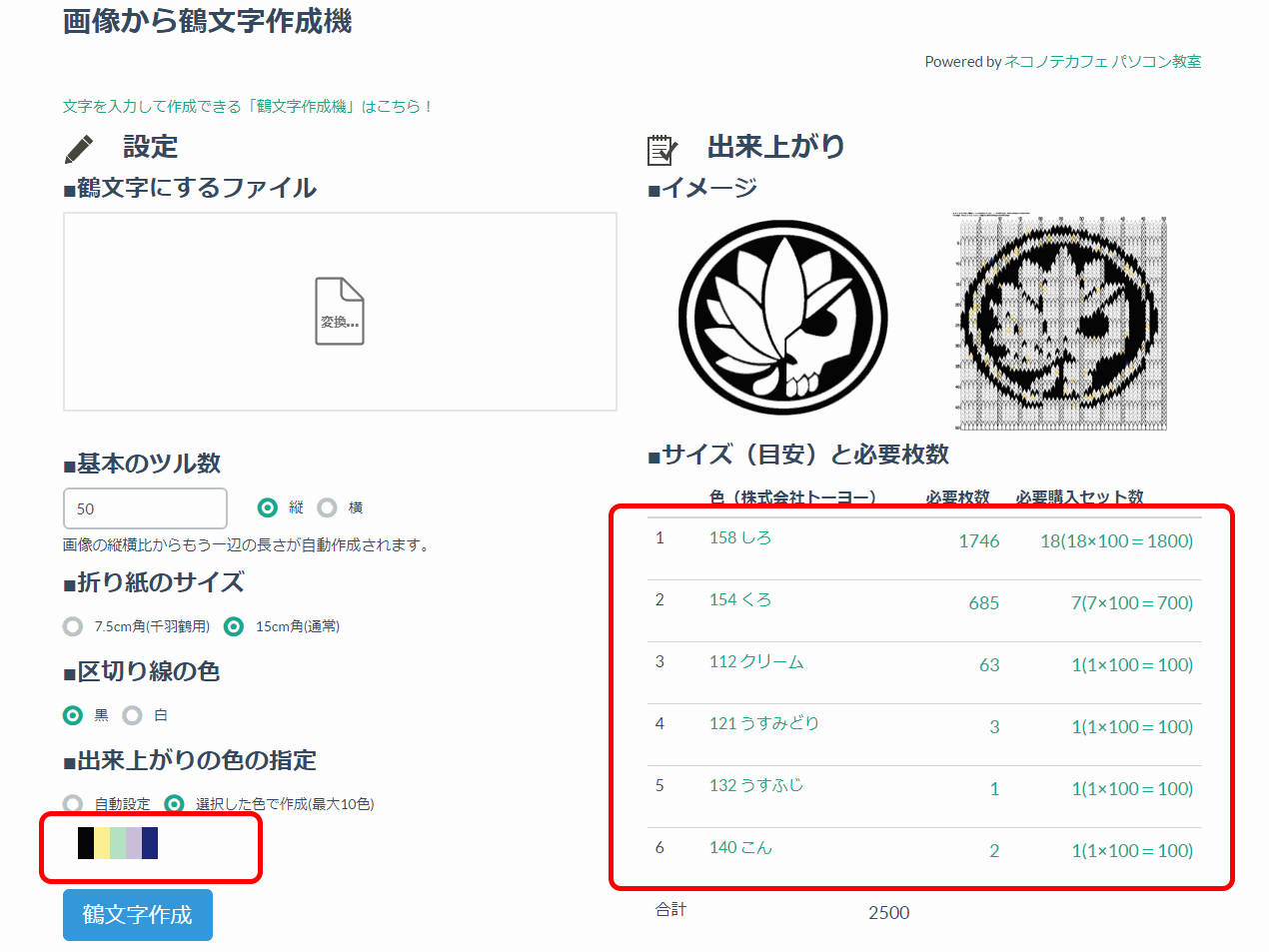
2 出来上がりの色で不要な色をクリックし、利用する色(今回は白か黒)に変更します。
※「出来上がりの色の指定」は「選択した色で作成」を設定してください。
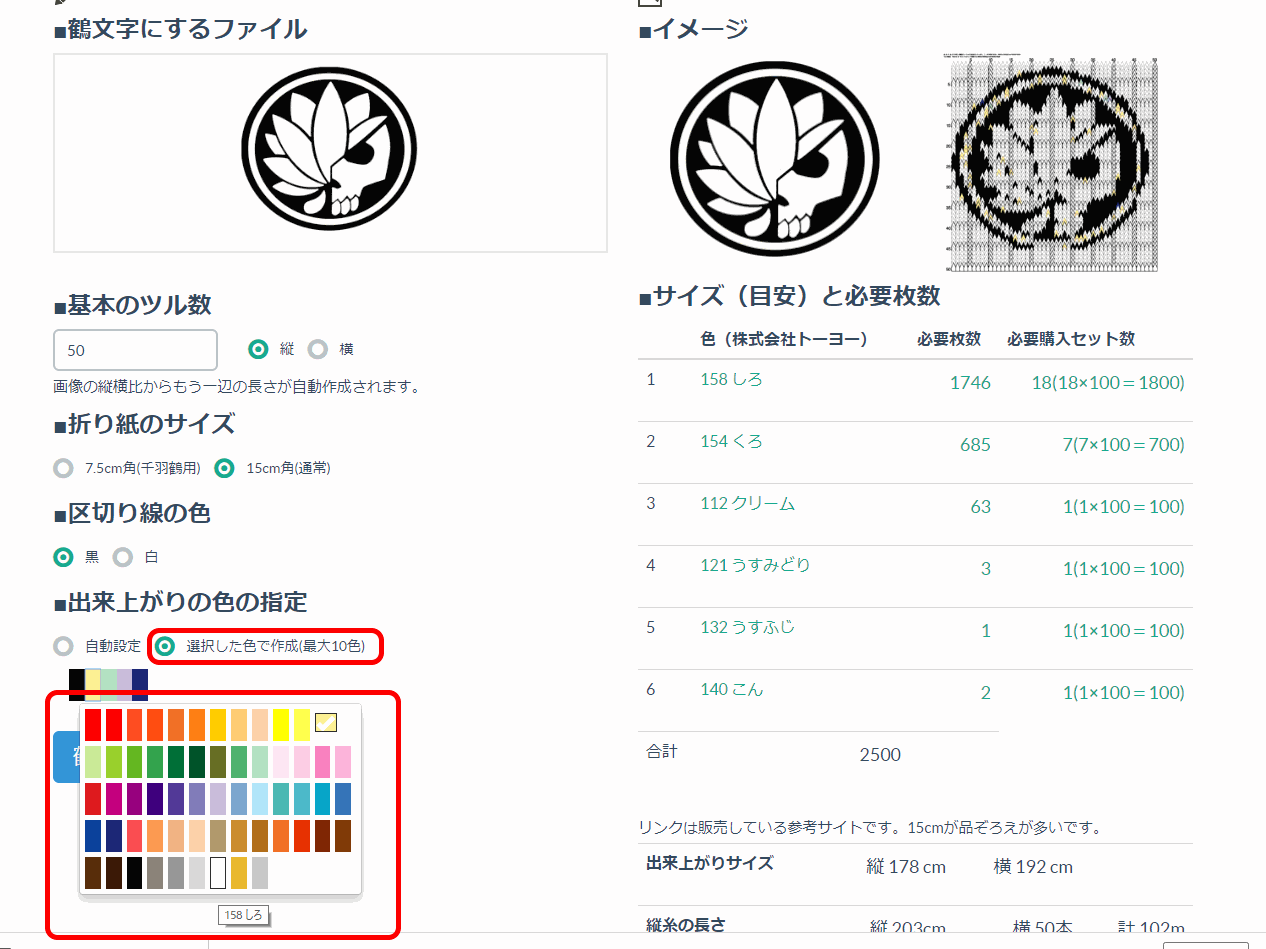
3 色をしぼりこんだら再度「鶴文字作成」ボタンを押します。
ちなみに元ネタのファイルは変換する度に再指定する必要があります。
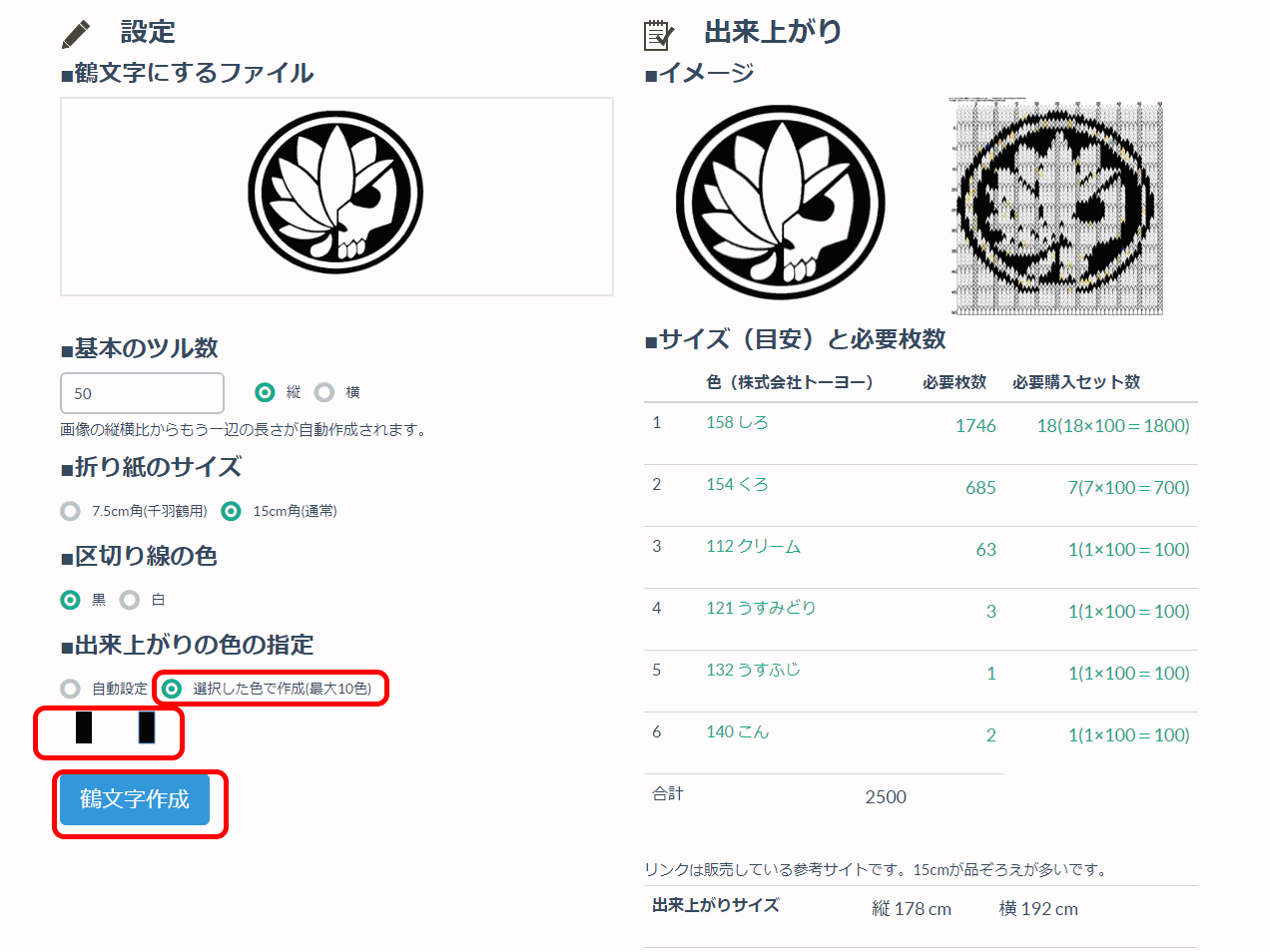
変換結果です。

絞り込み前の設計図
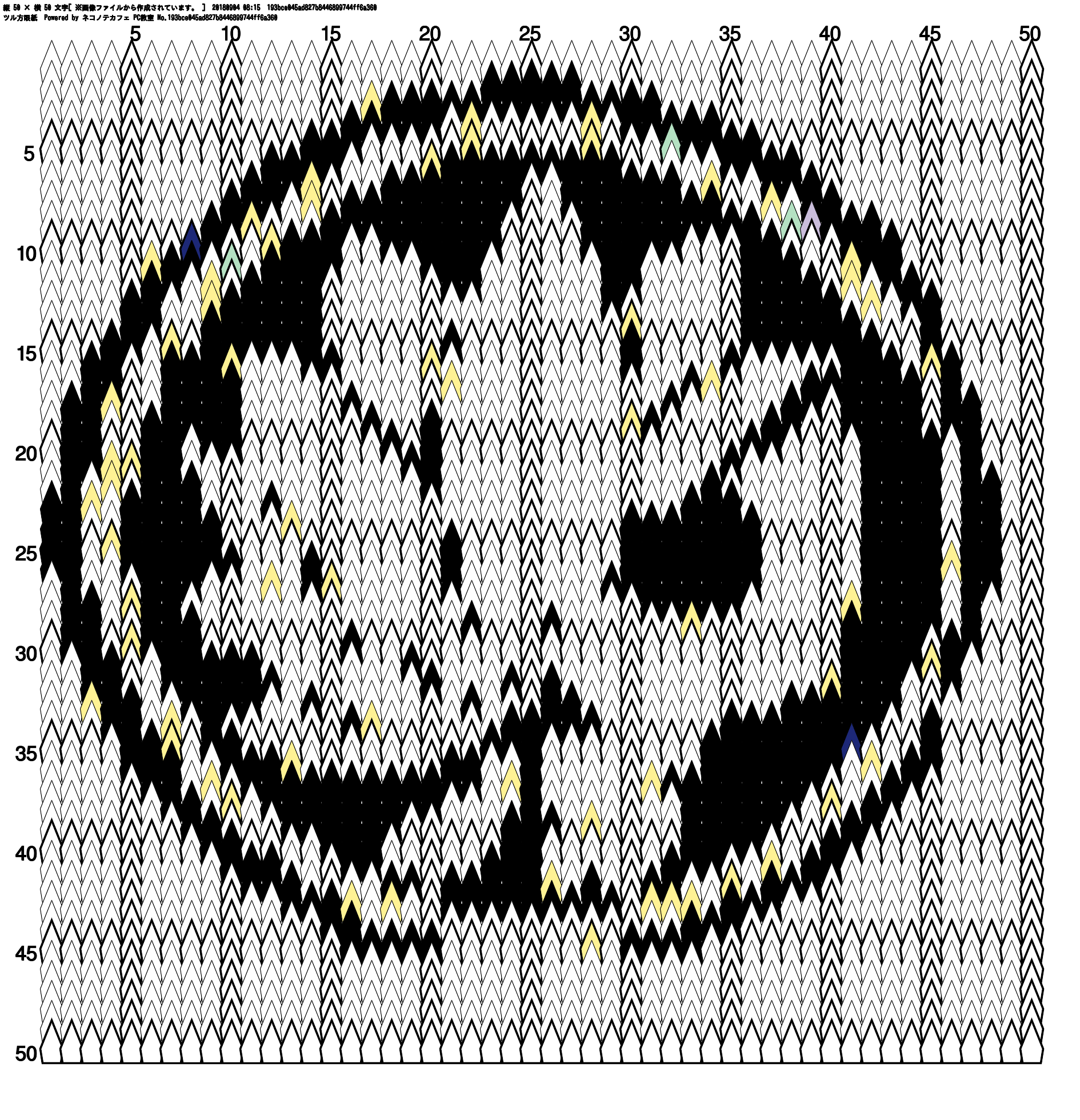
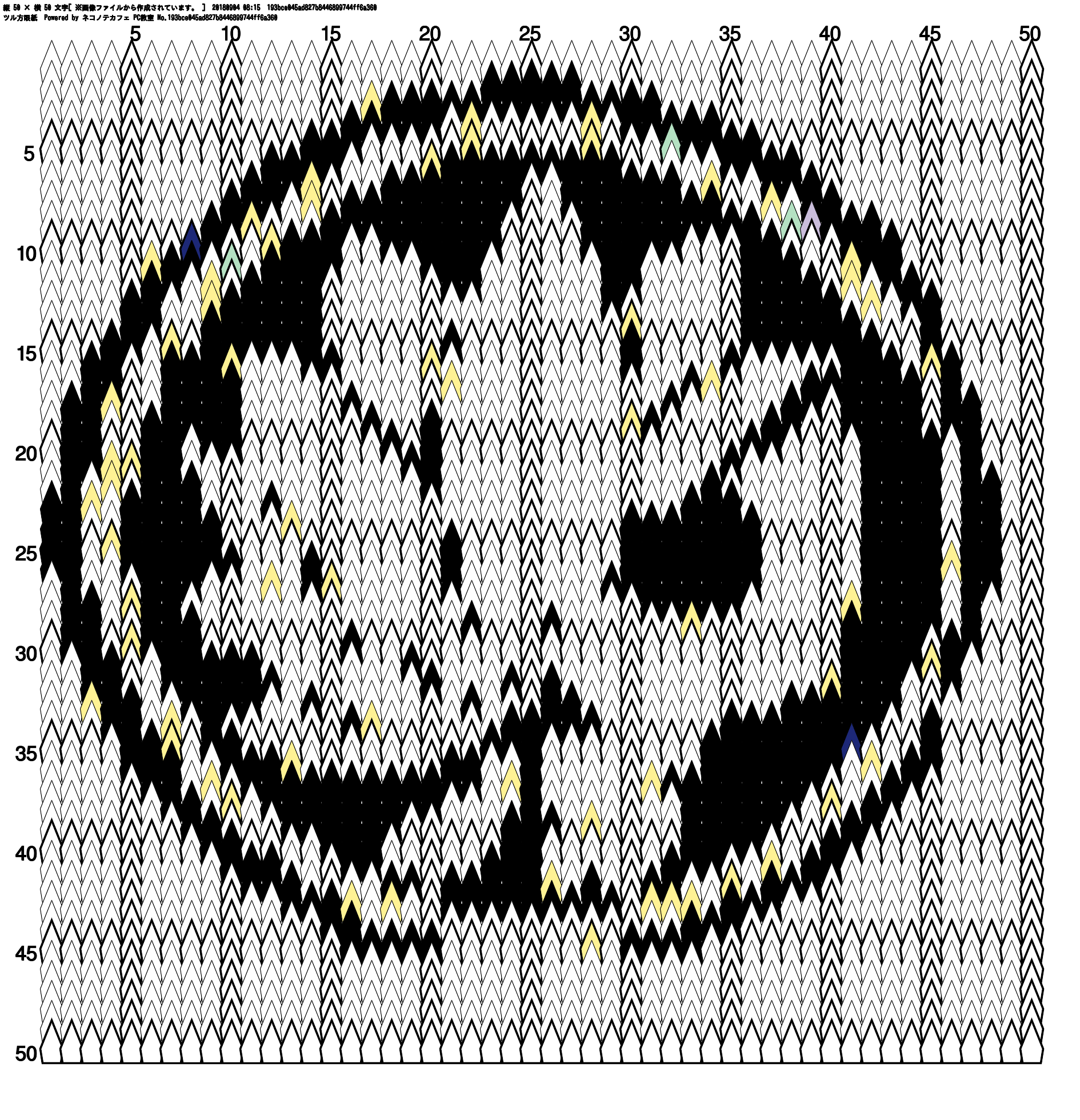
白と黒の色から構成された設計図
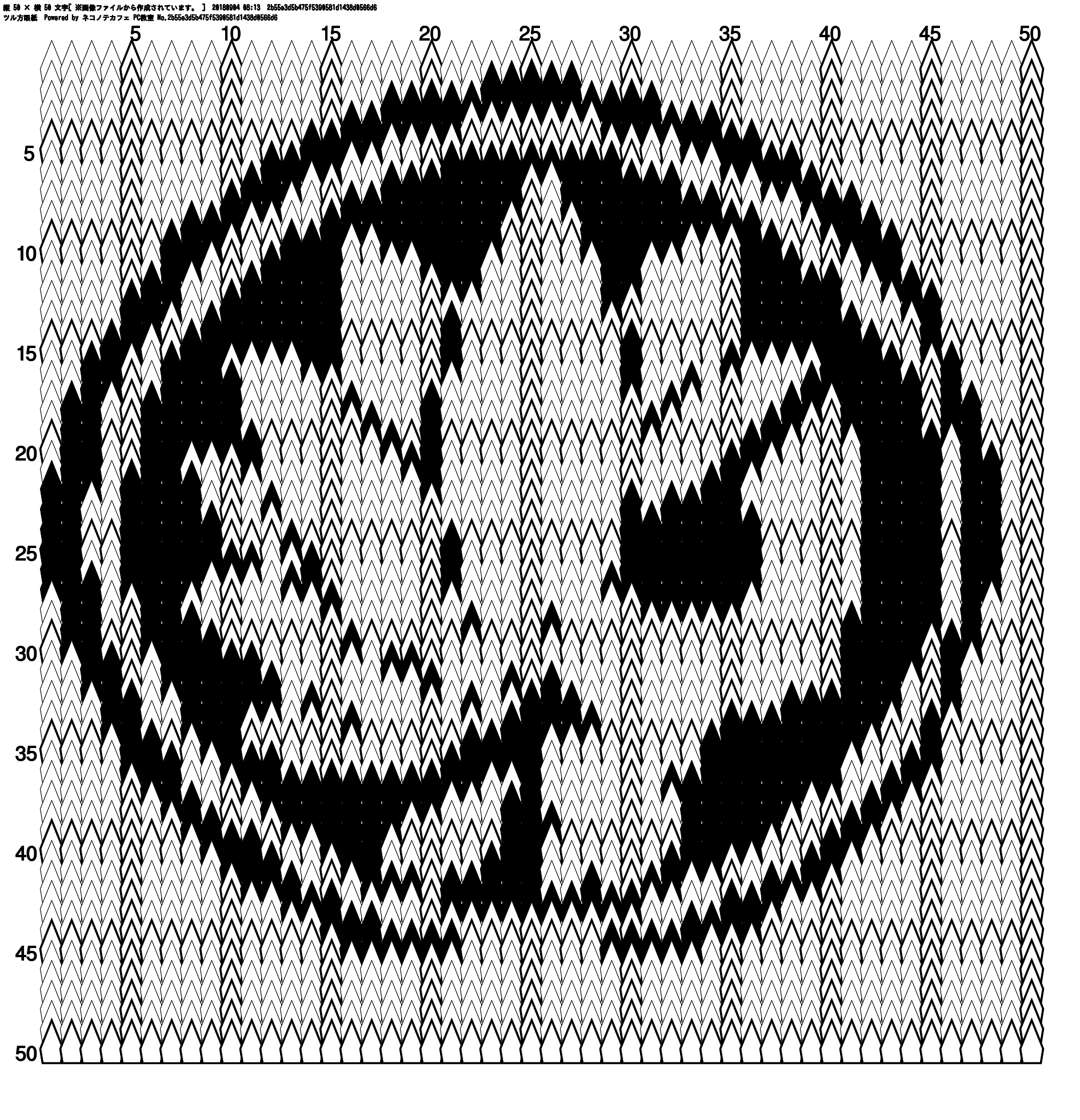
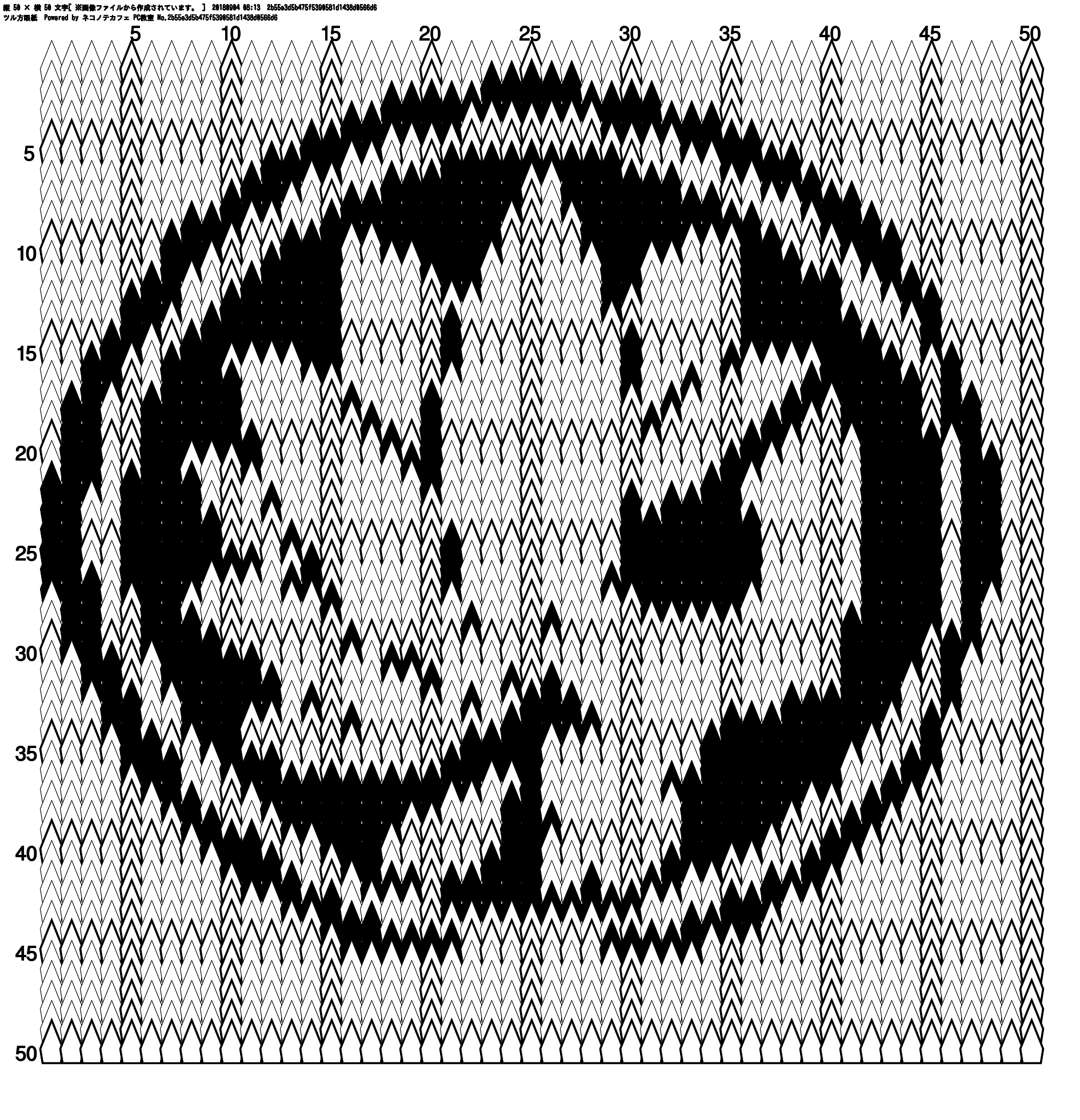
Web上で修正できるのはここまでです。
一つ一つの色を指定して変更する場合は、[時短ファイル](excelファイル)を利用していただくと楽かと思います。
時短ファイルの使い方は「時短ファイルの色の編集方法」をご覧ください。
一つ一つの色を指定して変更する場合は、[時短ファイル](excelファイル)を利用していただくと楽かと思います。
時短ファイルの使い方は「時短ファイルの色の編集方法」をご覧ください。